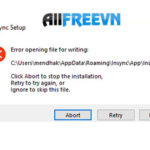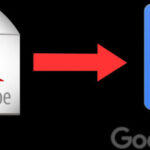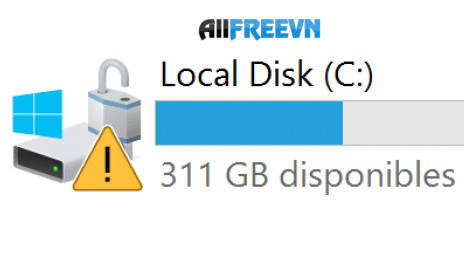
Cách sửa lỗi ổ C có dấu chấm than màu vàng Windows 10
Sửa lỗi ổ C có dấu chấm than màu vàng trên Windows 10 nếu ổ C, D, E của bạn có dấu chấm than màu vàng, allfreevn.com chia sẻ cùng bạn.
Dấu chấm than màu vàng là dấu chấm than bị ghét nhất đối với người dùng máy tính. Khi hết ký hiệu mạng đồng nghĩa với việc bạn không thể kết nối mạng, khi đó ổ bị chấm vàng thường xuyên sẽ bị format và mất.
Dấu chấm than màu vàng trên ổ Windows thường xuất hiện khi nào?
Dấu chấm than màu vàng trên ổ Windows thường xuất hiện khi dung lượng ổ gần hết, nhưng nếu bạn đang cài Windows 10, nguyên nhân có thể là do mã hóa ổ Bitlocker đã bị tắt. Một số người dùng cho biết họ gặp lỗi này sau khi cập nhật Windows 10 nhiều lần mà không thành công.
Nếu ổ C, D, E của bạn có dấu chấm than màu vàng như hình bên dưới, hãy thử kiểm tra xem Bitlocker đã tắt chưa và làm theo hướng dẫn trong bài viết này để bật Bitlocker lên.
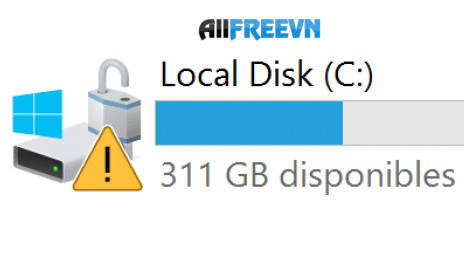
Hướng dẫn bật Bitlocker
Nhập PowerShell vào hộp tìm kiếm.
Nhấp chuột phải vào PowerShell trong kết quả tìm kiếm và chọn Run As Administrator.
Cửa sổ PowerPoint sẽ xuất hiện.
Bạn nhập lệnh Get -BitLockerVolume
Danh sách các ổ Bitlocker sẽ được hiển thị. Lưu ý rằng Protection Status đang Off. Bây giờ chúng ta chỉ cần bật nó lên.
Nhập lệnh Resume-BitLocker -MountPoint lệnh ‘C:’ (hoặc nếu ổ đĩa bị ố vàng không phải là C, bạn thay thế C bằng ký tự ổ đĩa được liệt kê trong danh sách trên).
Bạn sẽ thấy Protection Status thì đang On. Open My Computer và xem liệu dấu chấm than màu vàng trên ổ đĩa có biến mất hay không.